使用传统的CAD进行绘制退刀槽没有什么捷径可循,只能倒角——偏移——剪切等一步步重复操作命令进行绘制,处理起来比较麻烦,并且还要算角度。
在科技飞速发展的今天,CAD软件已经逐渐走向智能化,设计师早期早期期盼的各种智能化的绘图功能大多数都能在现在的CAD软件中得以实现。下面让我们看如何使用浩辰CAD机械2013快速构造退刀槽。
直接使用浩辰CAD机械软件中的构造工具—退刀槽。选择命令后会弹出【退刀槽】的对话框,提示选择构造类型,如图二,可以看到浩辰CAD机械2013提供了十二种类型的退刀槽。这里我们根据设计需求选择轴退刀槽2并点击确定。
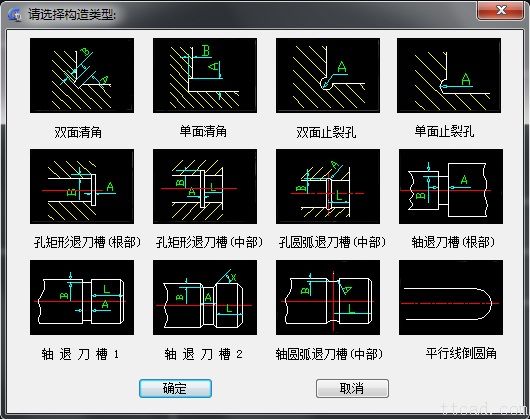
软件会跳转到输入参数窗口,我们输入所设计要求的数据,点击确定。
确定后,会提示我们选择第一条轮廓线,选择第二条轮廓线,选择端面。根据命令行提示点选后,瞬间轴上的退刀槽就生成了。这远比使用倒角——偏移——剪切等命令绘制简单多了。
免责声明:
1;所有标注为智造资料网zl.fbzzw.cn的内容均为本站所有,版权均属本站所有,若您需要引用、转载,必须注明来源及原文链接即可,如涉及大面积转载,请来信告知,获取《授权协议》。
2;本网站图片,文字之类版权申明,因为网站可以由注册用户自行上传图片或文字,本网站无法鉴别所上传图片或文字的知识版权,如果侵犯,请及时通知我们,本网站将在第一时间及时删除,相关侵权责任均由相应上传用户自行承担。
内容投诉
智造资料网打造智能制造3D图纸下载,在线视频,软件下载,在线问答综合平台 » CAD教程:快速构造退刀槽(图文教程)
1;所有标注为智造资料网zl.fbzzw.cn的内容均为本站所有,版权均属本站所有,若您需要引用、转载,必须注明来源及原文链接即可,如涉及大面积转载,请来信告知,获取《授权协议》。
2;本网站图片,文字之类版权申明,因为网站可以由注册用户自行上传图片或文字,本网站无法鉴别所上传图片或文字的知识版权,如果侵犯,请及时通知我们,本网站将在第一时间及时删除,相关侵权责任均由相应上传用户自行承担。
内容投诉
智造资料网打造智能制造3D图纸下载,在线视频,软件下载,在线问答综合平台 » CAD教程:快速构造退刀槽(图文教程)


